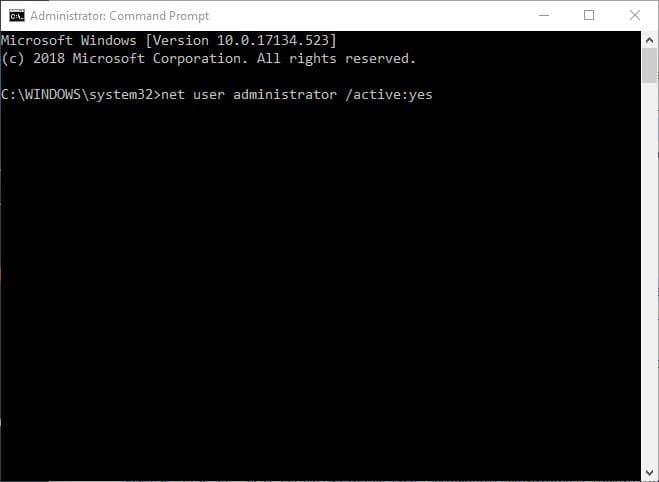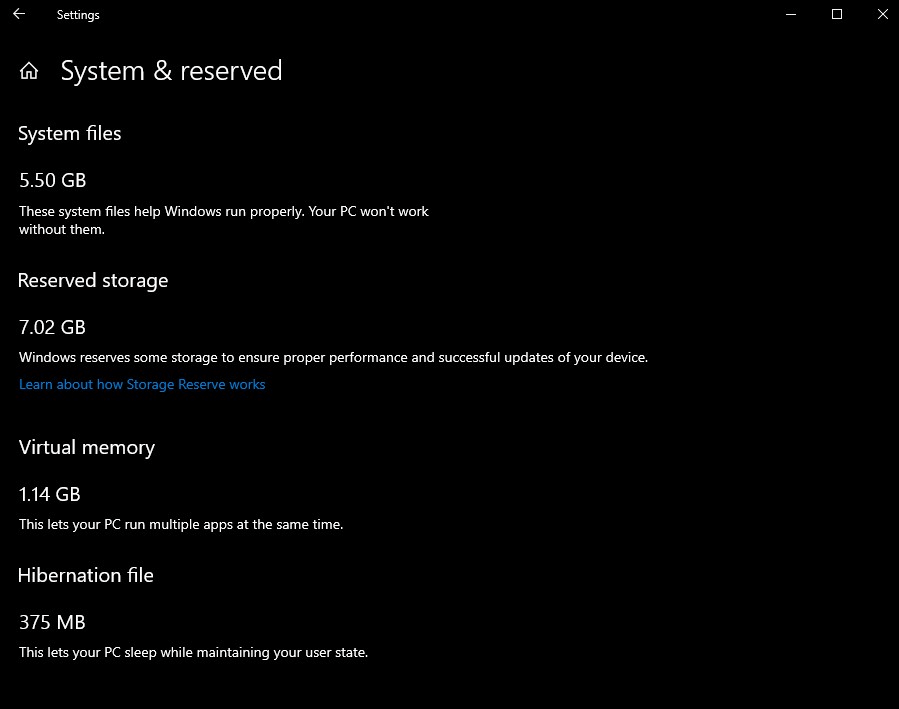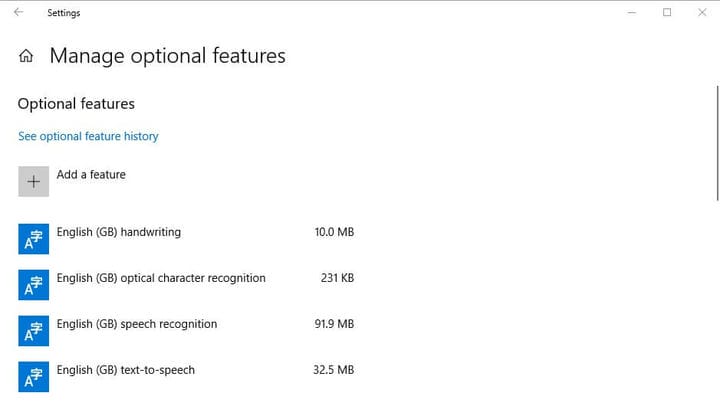Slik aktiverer du Reservert lagring i Windows 10
Den nye funksjonen er for øyeblikket tilgjengelig for de brukerne som kjører build-versjoner fra 18298 til den siste 18312. Slik kan brukerne aktivere reservert lagring i disse Windows 10-forhåndsversjonene.
Fremgangsmåte for å aktivere reservert lagring
- Brukere må være logget på med en admin-konto for å aktivere reservert lagring. De brukerne som ikke er logget på administratorkontoer, kan aktivere den innebygde Windows 10-administratorkontoen ved å trykke Windows-tasten + X hurtigtast og velge Kommandoprompt (Admin).
- Skriv deretter inn ‘nettbrukeradministrator / aktiv: ja’ i ledeteksten og trykk Enter.
![Slik aktiverer du Reservert lagring i Windows 10]()
- Start Windows 10 på nytt, og velg å logge på med den nye administratorkontoen.
- Start Run med Windows-tasten + R hurtigtast.
- Skriv inn ‘regedit’ i Kjør tilbehør, og klikk på OK- knappen.
- Gå deretter til denne registerbanen i Registerredigering: HKEY_LOCAL_MACHINESOFTWAREMicrosoftWindowsCurrentVersionReserveManager. Brukere kan kopiere og lime inn denne registerbanen i Registerredigerings adresselinje med hurtigtastene Ctrl + C og Ctrl + V.
- Klikk på ReserveManager-tasten til venstre i vinduet.
- Dobbeltklikk deretter på ShippedWithReserves DWORD.
- Skriv inn ‘1’ i tekstboksen Verdidata.
- Trykk på OK- knappen for å lukke Rediger DWORD-vinduet.
- Start Windows på nytt etter at du har redigert registeret.
- Deretter kan brukerne se hva den reserverte lagringen utgjør i Innstillinger-appen. Klikk på Cortanas Type her for å søke, og skriv deretter inn nøkkelordet ‘lagring’ i søkeboksen.
- Velg Lagring for å åpne Innstillinger-appen.
- Klikk deretter på Vis flere kategorier, System og reserver og Reservert lagring i Innstillinger-appen for å åpne de reserverte lagringsdetaljene som vises på øyeblikksbildet rett nedenfor. Det er en måte å aktivere Reservert lagring på.
– RELATERT: Hvordan løse minnelekkasjer i Windows 10
Avinstaller Alternativer for å redusere reservert lagring
I øyeblikksbildet ovenfor utgjør reservert lagring omtrent syv GB. Mengden reservert lagring avhenger delvis av antall valgfrie funksjoner Windows 10. Dermed kan fjerning av valgfrie funksjoner redusere den reserverte lagringsverdien. Brukere kan avinstallere valgfrie funksjoner som følger.
- Åpne søkefeltet i Cortana.
- Skriv inn ‘valgfrie funksjoner’ i søkeboksen.
- Velg deretter Administrer valgfrie funksjoner for å åpne vinduet som vises rett nedenfor.
![Slik aktiverer du Reservert lagring i Windows 10]()
- Velg en oppført funksjon, og klikk på Avinstaller- knappen.
Så reservert lagring kan være nyttig for brukere med små harddisker. 19H1-oppdateringen vil introdusere reservert lagring for de fleste brukere når den ruller ut våren 2019. Denne lesingen skal hjelpe deg med å deaktivere, tildele plass eller aktivere Reservert lagring.
RELATERTE HISTORIER FOR Å KONTROLLERE:
- Hvordan fikse ødelagt minnedump effektivt og effektivt
- Løs: ‘Maskinen har lite minne’ på Windows 10, 8.1 eller 7
- 5 beste minne rengjøringsmidler for Windows 10 for å øke datamaskinens hastighet